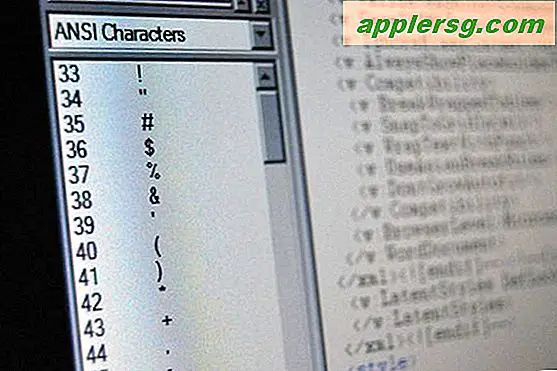Bruk Safari Reader Mode for forbedret mobil nettlesing og lesing på iPhone
 Safari Reader-modus forenkler utseendet på nettsider ved å forsøke å gjengjøre bare en side med en primær artikkeltekst i en minimalistisk fokusert visning. Dette kan være nyttig når du leser mye av hva som er funnet på nettet på en hvilken som helst iOS-enhet, men det er spesielt nyttig på iPhone, siden mange nettsteder ikke har en optimalisert mobilleseropplevelse som passer for små skjermer.
Safari Reader-modus forenkler utseendet på nettsider ved å forsøke å gjengjøre bare en side med en primær artikkeltekst i en minimalistisk fokusert visning. Dette kan være nyttig når du leser mye av hva som er funnet på nettet på en hvilken som helst iOS-enhet, men det er spesielt nyttig på iPhone, siden mange nettsteder ikke har en optimalisert mobilleseropplevelse som passer for små skjermer.
Ikke bare gjør Safari Reader-modusen lettere på øynene ved å øke skriftstørrelsen og lesbarheten til teksten som er funnet på siden, men den kan også gjøre en ikke-mobil versjon av et nettsted til en fullstendig tolererbar mobilversjon, og det gir betydelige forbedringer til nettleseropplevelsen i iOS.
Safari Reader er en utmerket funksjon som er tilgjengelig på iPhone og iPad, denne opplæringen vil vise deg hvordan du bruker den.
Slik går du inn i Reader-modus for Safari i IOS
Reader-funksjonen i Safari er enkel å bruke, men som mange andre ting i moderne inkarnasjoner av iOS, er det ikke nødvendigvis det mest åpenbare i verden:
- Åpne Safari og bla til en hvilken som helst nettside som vanlig, denne siden vil fungere som et egnet eksempel, bare vær sikker på at de forskjellige navigasjonsknappene og elementene er synlige for å få tilgang til leserknappen
- Trykk på den lille, firekantede knappen øverst i venstre hjørne (best visualisert, som vist nedenfor) for å gå inn i Reader-modusen for Safari

Reader Mode tar over umiddelbart, bruker sin egen intelligente stilark til hvilken nettside som helst, og fjerner de fleste ting for å fokusere primært på tekst og artikkelbilder. Som hovedregel fungerer Reader best på artikkelsider, og ikke på hjemmesider til nettsteder.
Her er et eksempel på å bruke Safari-leserfunksjonen på en nettside som ikke er fullstendig optimalisert godt for den mobile leseropplevelsen på en iPhone-skjerm. Legg merke til at skriftstørrelsen før er veldig liten og utfordrende å lese, mens skrifttypen og bildet blir hovedfokuset, med tekststørrelsen øker dramatisk, og selve websiden blir mer sentrert rundt artikkelen (og det smakfulle matbildet):

Når du snakker om sidetekst, hvis du vil øke tekststørrelsen på nettsider gjengitt i Safari Reader Mode, må du gå til den bredere iOS-systeminnstillingen for å justere skriftstørrelsen. Vær også oppmerksom på at leserfonten er påvirket ved å bruke fet tekst i iOS, så hvis du bruker den funksjonen, ser du skriftene gjengitt i Reader også i fet skrift. Det er en nylig endring som kom i iOS 7, da tidligere versjoner av iOS tillot brukere å manuelt justere skriftstørrelsen gjennom Reader-funksjonen selv uten å måtte gjøre andre brukervennlige tilpasninger, en fin funksjon som vi håper kommer tilbake til fremtidige versjoner av Safari og kommende versjoner av Reader-funksjonen, kanskje i IOS 8 eller på annen måte.
Reader-funksjonen fungerer også på mobiloptimaliserte nettsteder (som OSXDaily.com), men forskjellen er mye mindre åpenbar siden en godt optimalisert mobilopplevelse vil understreke nettsidenes tekst og bilder uansett. Her kan det se ut som om:

Selvfølgelig er en annen potensiell fordel for å bruke Safari Reader Mode at den også vil fjerne unødvendig sideinnhold, og legge til en forenklet mobilleseropplevelse, da funksjonen fjerner stilisering, uassocierte bilder, egendefinerte fonter, annonser, sosiale delingsknapper og mye annet som ellers bare kan distrahere fra en nettside. Disse endringene kan gjøre leseren til en spesielt fin funksjon å bruke hvis du bare vil fokusere på en artikkel og vil tone ned noen av de omkringliggende tingene på nettet. Disse sistnevnte bivirkningene kan også være det som gjør det mest brukbart på noe som en iPad (eller til og med en Mac, hvor funksjonen eksisterer også), men generelt er erfaringen best på mindre skjermede enheter som iPhone og iPod touch.